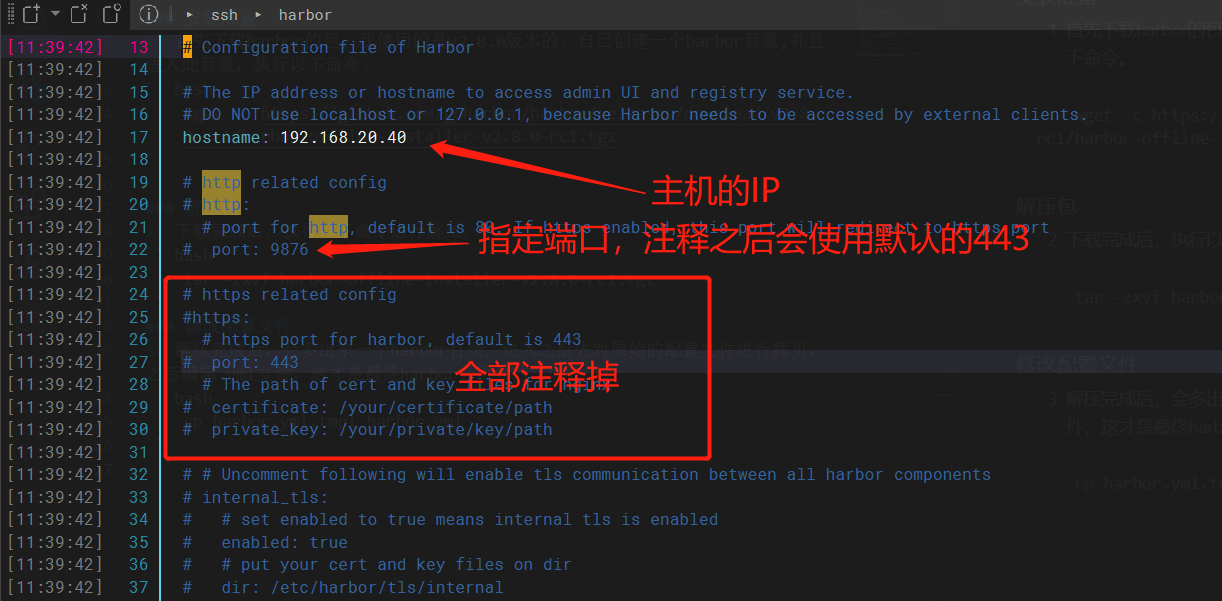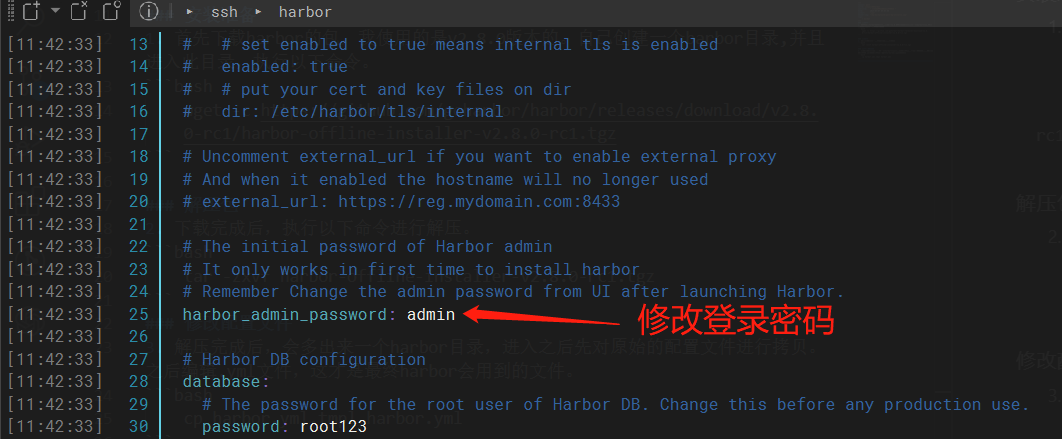安装准备
- 首先下载harbor的包,我使用的是v2.8.0版本的。自己创建一个barbor目录,并且进入此目录,执行以下命令。
1
| wget -c https://github.com/goharbor/harbor/releases/download/v2.8.0-rc1/harbor-offline-installer-v2.8.0-rc1.tgz
|
解压包
- 下载完成后,执行以下命令进行解压。
1
| tar -zxvf harbor-offline-installer-v2.8.0-rc1.tgz
|
修改配置文件
- 解压完成后,会多出来一个harbor目录,进入之后先对原始的配置文件进行拷贝。之后编辑.yml文件,这才是最终harbor会用到的文件。
1
| cp harbor.yml.tmpl harbor.yml
|
按照自己的意愿修改端口和登录密码,其他的不用修改,最后保存退出。
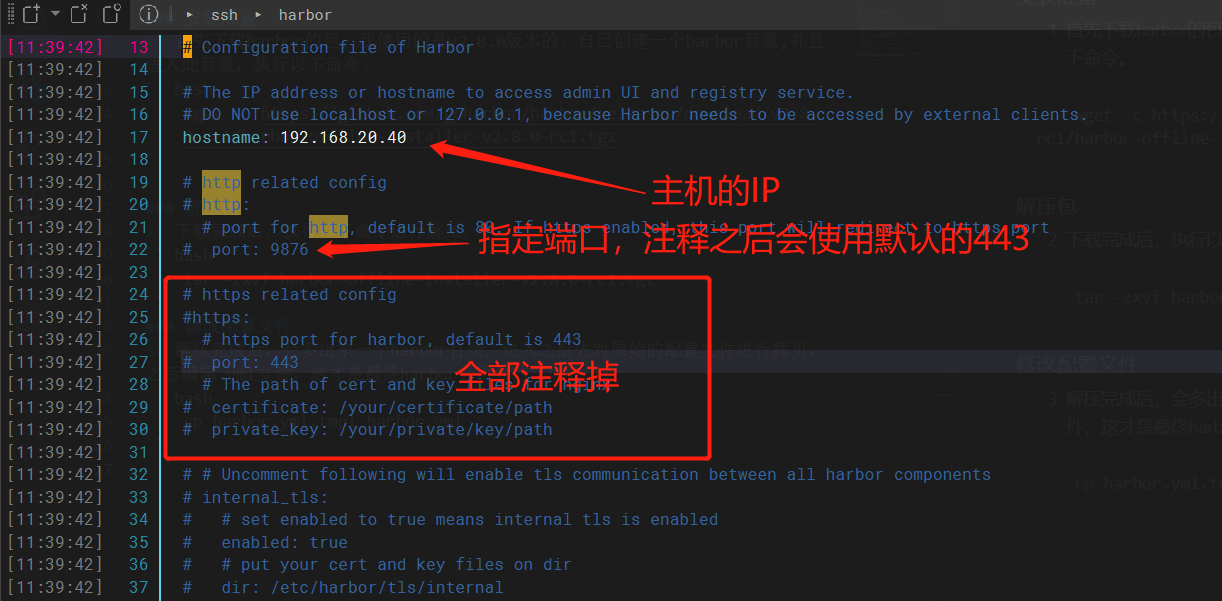
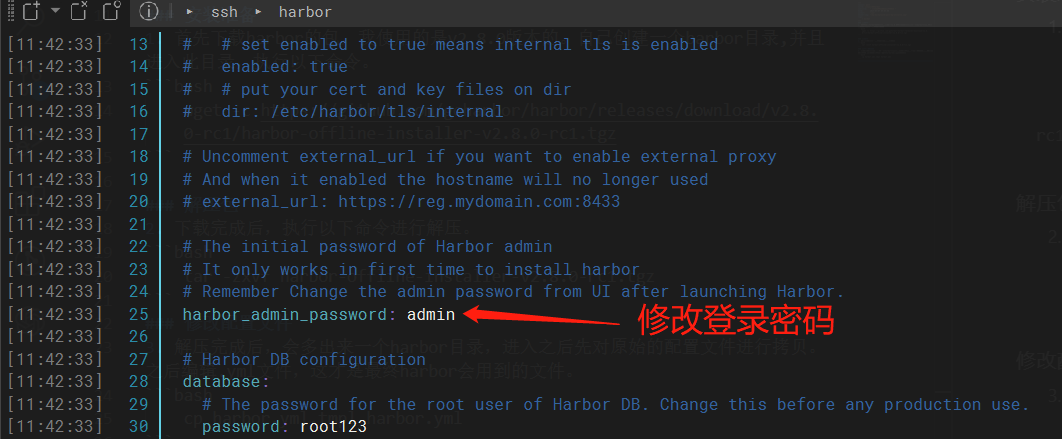
执行可执行文件
- 修改完成配置文件后,执行以下命令,之后会根据.yml文件生成很多容器。
等待容器生成,这个时候可以通过浏览器输入IP:port的方式进行访问了,但是如果是在别的主机上进行docker login IP 的方式,输入user和passwd会出现报错,有几种报错忘记了,但是通过以下几个操作一般可以解决。
报错解决
- 在主机上进行登录的时候忘记输入端口号
1
| docker login 192.168.20.10:8080
|
- 生成容器后没有重启docker服务,可以通过一下两条命令进行重启docker服务。
1
| systemctl restart docker
|
- 最后一条也是最重要的一条,一定要检查执行install.sh脚本后,生成的容器是否都处于运行的状态。因为经常有一些容器没有运行起来,我手头这边就出现两个容器没有运行起来。

执行以下命令查看运行的/运行过的容器。
执行以下命令重启容器
最后可以再检查一下容器的状态,确保每一个都是up起来的,并且都是healthy状态。都进行完成后,浏览器也好,主机也好,应该都可以进行登录了。